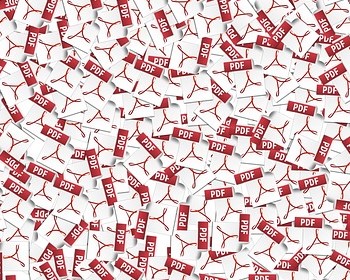Wer zum Lesen und Betrachten von PDF-Dateien den Platzhirsch Adobe Acrobat Reader verwendet, der wird feststellen, dass im Adobe Reader mehrere Dateien immer als separater Tab/Register/Registerkarte geöffnet werden. Diese lassen sich leider nicht nebeneinander anordnen. Dabei kann es durchaus hilfreich sein, wenn man jedes weitere PDF-Dokument nicht in einem separaten Reiter, sondern als separates Fenster ohne Tabs öffnet.
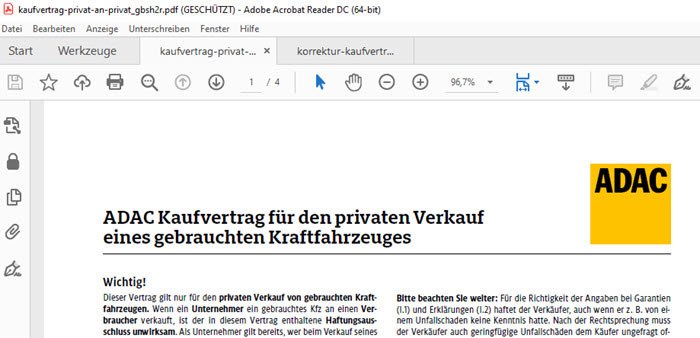
Zum Vergleichen nebeneinander anordnen
Warum kann das nun sinnvoll sein, zwei PDF-Dateien, eine rechts und die andere links auf dem Bildschirm anzuzeigen? Naja, in den meisten Fällen braucht man dies, wenn man zwei Dokumente vergleichen möchte, zum Beispiel wenn man eine originale Version eines Kaufvertrages und eine abgeänderte, korrigierte Version des Kaufvertrages hat. So kann man dann die Dokumente nebeneinanderlegen und schnell die Unterschiede und Änderungen herausfinden.
Einstellungen: Fenster der PDF-Dokumente nebeneinander auf Monitor darstellen
Hinweis: Die hier beschriebene Vorgehensweise funktioniert in neueren Adobe Acrobat Versionen nicht mehr. Dort, wo die Einstellung war, klafft jetzt eine Lücke. Anscheinend ist diese Einstellung einem Update zum Opfer gefallen. Enttäuschenderweise habe ich noch keine neue oder andere Möglichkeit gefunden, außer die unten beschriebene temporäre Variante, die Einstellung dauerhaft vorzunehmen.
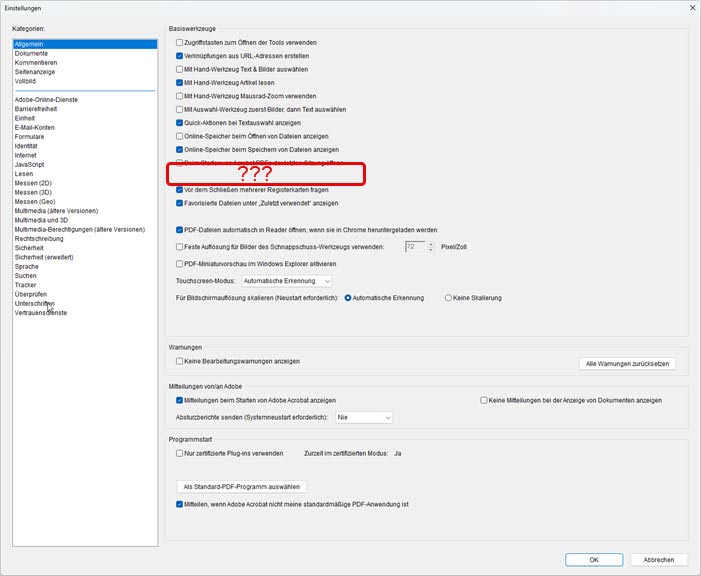
Die hier genannte Vorgehensweise gilt für den Adobe Acrobat Reader DC. Um von zwei PDF-Dateien nun die Fenster nebeneinander darstellen zu können, muss man über die Einstellungen gehen.
Die Einstellungen kann man aufrufen über das Menü „Bearbeiten“ ➤ „Einstellungen“ oder über die Tastenkombination „Strg+K“.
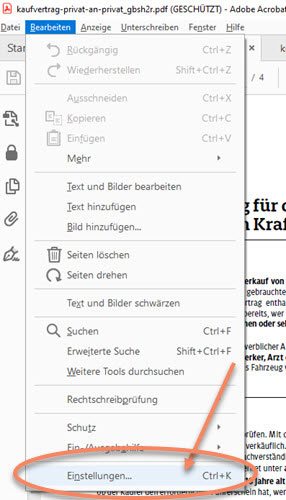
Dort wählt man in der rechten Übersicht die Kategorie „Allgemein“ aus.
In der Gruppe „Basiswerkzeuge“ sucht man die folgende Checkbox und deaktiviert diese:
„Dokumente als neue Registerkarten im selben Fenster öffnen (Neustart erforderlich)“
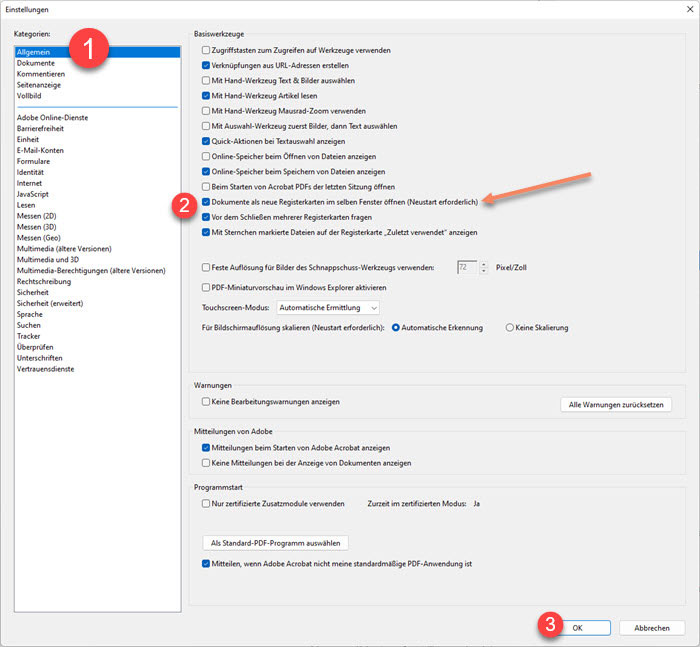
Wie im Wortlaut bereits angemerkt, ist jetzt ein Neustart des Adobe Readers erforderlich. Dazu einfach alle Dateien schließen und dann neu öffnen.
Nun werden die Dateien als separates Window geöffnet und man kann die Fenster beliebig mit der Maus auf dem Desktop anordnen. Alternativ kann man auch die Tastenkombinationen „Window + 🡺“ und „Window + 🡸“ benutzen, um die Fenster rechts und links nebeneinander auf dem Bildschirm auszurichten. Das Ergebnis kann dann so aussehen und ein Vergleichen der PDF-Dateien ist problemlos möglich.
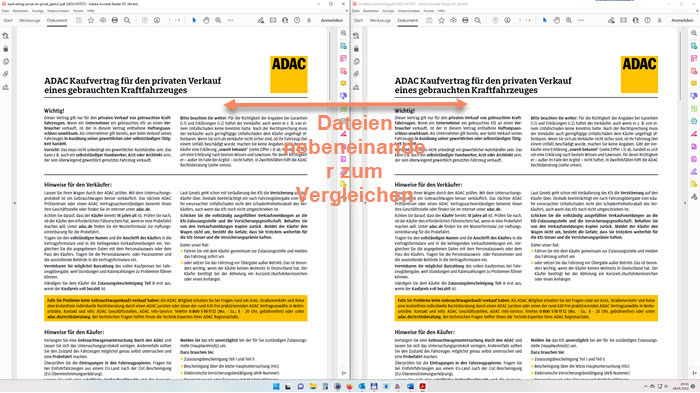
Einmalig PDF-Fenster nebeneinander anordnen
Will man das nicht dauerhaft in den Einstellungen manifestieren, weil man die PDF-Dateien nur temporär bzw. einmalig nebeneinander anordnen möchte, gibt es noch einen anderen Trick.
Man kann per Drag&Drop sich einen Reiter/Tab greifen und nach unten ziehen bis das Tab aus den Registerkarten verschwindet. Wenn man dann die Maus-Taste loslässt öffnet sich die betreffende Datei in einem eigenen Window, welche man dann beliebig verschieben und anordnen kann.
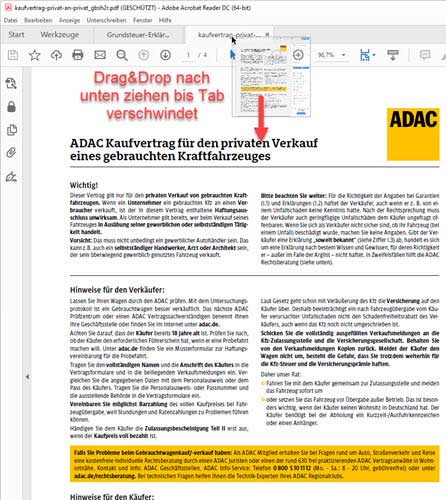
Öffnet man danach wieder die PDFs, werden diese wieder mit den Tabs dargestellt.